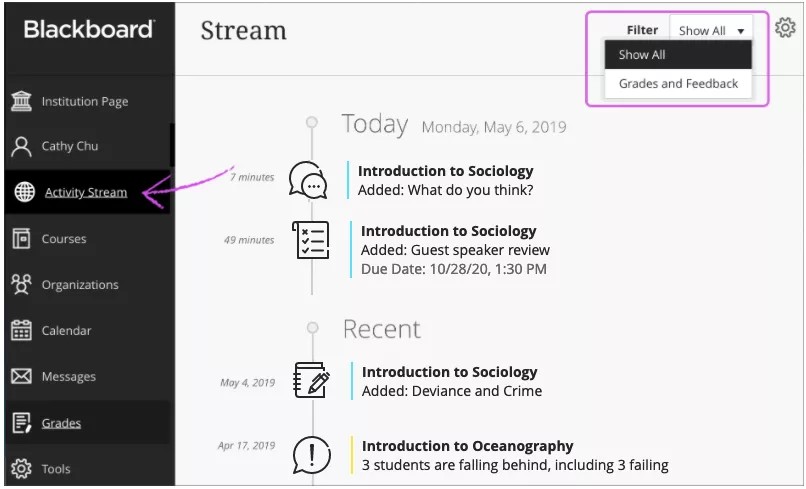Nadat gebruikers zich hebben aangemeld, is de activiteitenstream de eerste pagina die studenten, cursusleiders en beheerders zien.
Gebruikers kunnen zien wat ze moeten inleveren en waar hun aandacht gewenst is in hun cursussen. Items worden gesorteerd in de categorieën Belangrijk, Aanstaand, Vandaag en Recent. Gebruikers kunnen rechtstreeks vanuit de lijst naar cursusactiviteiten springen.
Je kunt wijzigen welke pagina gebruikers eerst te zien krijgen nadat ze zich aanmelden. De stream bevat activiteiten uit zowel de Ultra-weergave als de originele cursusweergave.
Activiteitenstream configureren
Je hoeft de activiteitenstream niet te onderhouden en je hoeft ook geen instellingen te beheren. De stream wordt gevuld met informatie uit alle cursussen waarbij gebruikers zijn ingeschreven. De tool is altijd ingeschakeld in de basisnavigatie in de Ultra-ervaring. Je kunt de tool niet uitschakelen.
Gebruikers kunnen tot op zekere hoogte hun eigen activiteitenstreams configureren. Einddatums worden altijd weergegeven in de activiteitenstream, maar gebruikers kunnen bepaalde typen activiteiten weergeven of verbergen. Alle gebruikers kunnen het pictogram Streaminstellingen van de activiteitenstream selecteren om het venster Meldingsinstellingen te openen.
Meer informatie over wat cursusleiders zien in de activiteitenstream
Meer informatie over wat studenten zien in de activiteitenstream
Instellingsmeldingen
Je kunt direct vanuit de activiteitenstream aankondigingen van de instelling maken. Instellingsmeldingen worden weergegeven in de sectie Vandaag van de activiteitenstream.
Meer informatie over het maken van meldingen
Het is momenteel niet mogelijk om bij het aanmelden een mededeling weer te geven.
Persoonlijke meldingen
Meldingen zijn altijd ingeschakeld voor de Ultra-ervaring. Gebruikers kunnen kiezen welke meldingen ze ontvangen in de activiteitenstream en per e-mail of SMS. Tekst-naar-spraakberichten zijn op dit moment niet beschikbaar.
Meer informatie over het ontvangen van meldingen in de stream en per e-mail
Meer informatie over de configuratie van meldingen in Blackboard Learn SaaS
Video: Activity Stream
Watch a video about the activity stream
The following narrated video provides a visual and auditory representation of some of the information included on this page. For a detailed description of what is portrayed in the video, open the video on YouTube, navigate to More actions, and select Open transcript.
Video: Activity Stream shows how to access the activity stream and which items appear.
Bekijk de activiteitenstream zoals de cursusleider die ziet. Gebruik de knop Terug van de browser om hier terug te komen.